แท็บการจัดการพลังงานหายไปในตัวจัดการอุปกรณ์ใน Windows 11/10
หากคุณกำลังพยายามเปลี่ยนแปลงบางอย่างที่เกี่ยวข้องกับการจัดการพลังงานของอุปกรณ์ แต่แท็บการจัดการพลังงานหายไป(Power Management tab is missing)ในDevice Managerนี่คือสิ่งที่คุณจะต้องทำ คุณสามารถกู้คืน แท็บ การจัดการพลังงาน(Power Management) ในคุณสมบัติของอุปกรณ์ ได้หลังจากทำการเปลี่ยนแปลงเล็กน้อยในRegistry Editor

สมมติว่าคุณต้องการ ชาร์จโทรศัพท์ในโหมดสลีปโดยปิดฝาแล็ปท็(charge your phone in Sleep Mode with the laptop lid closed)อป คุณต้องยกเลิกการเลือกตัวเลือกที่ระบุว่า อนุญาตให้คอมพิวเตอร์ปิดอุปกรณ์นี้เพื่อประหยัด(Allow the computer to turn off this device to save power)พลังงาน ตัวเลือกนี้จะปรากฏใน แท็บ การจัดการพลังงาน(Power Management)เมื่อคุณไปที่คุณสมบัติของอุปกรณ์ใดๆ ไม่ว่าจะเป็นอะแดปเตอร์เครือข่ายหรือ คอนโทรลเลอร์ USBคุณจะพบแท็บเดียวกันในตำแหน่งที่กล่าวถึง อย่างไรก็ตาม หากไม่มีและคุณต้องการ คุณสามารถใช้Registry Editorเพื่อกู้คืนได้
ข้อควรระวัง: (Precaution: )ขอแนะนำให้ สำรองไฟล์ Registry ทั้งหมด(backup all Registry files)หรือสร้างจุดคืนค่าระบบ ให้อยู่ในด้านความปลอดภัย
แท็บ การจัดการพลังงาน(Power Management)หายไปในตัวจัดการอุปกรณ์(Device Manager)
ในการแก้ไขแท็บการจัดการพลังงาน ที่ขาดหายไปใน (Power Management)ตัวจัดการอุปกรณ์(Device Manager)ให้ทำตามขั้นตอนเหล่านี้-
- ค้นหาตัวแก้ไขรีจิสทรีในกล่องค้นหา ของ แถบ งาน(Taskbar)
- คลิกที่Registry Editorในผลการค้นหา
- คลิกปุ่มใช่(Yes)
- ไปที่Powerในคีย์HKLM
- คลิกขวาที่มัน > New > DWORD (32 บิต) ค่า(Value)
- ตั้งชื่อเป็นCsEnabled
- รีสตาร์ทเครื่องคอมพิวเตอร์ของคุณ
ในการเริ่มต้น ให้ค้นหา "ตัวแก้ไขรีจิสทรี" ใน กล่องค้นหาของ แถบ(Taskbar) งาน และคลิกที่ ตัวแก้ไขรีจิสทรี (Registry Editor )ในผลการค้นหา จะเปิดข้อความแจ้งUAC คลิก ปุ่ม ใช่ (Yes )เพื่อเปิดRegistry Editorบนคอมพิวเตอร์ของคุณ หลังจากเปิดแล้วให้ไปที่เส้นทางต่อไปนี้ -
HKEY_LOCAL_MACHINE\SYSTEM\CurrentControlSet\Control\Power
คลิกขวาที่Powerแล้วเลือก New > DWORD (32-bit) Value Value
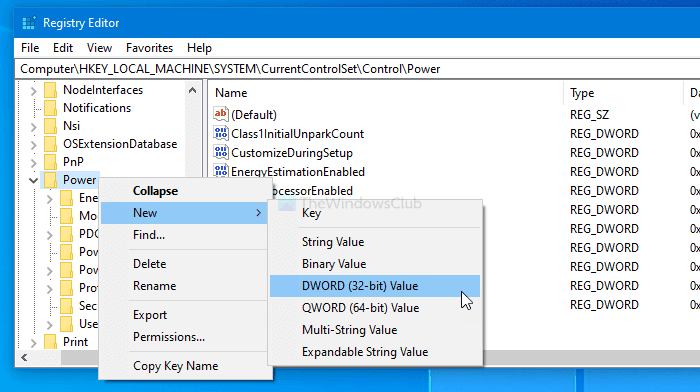
หลังจากนั้นตั้งชื่อ เป็นCsEnabled
โดยค่าเริ่มต้น จะมี 0 เป็น Value dataและคุณไม่จำเป็นต้องเปลี่ยนแปลง
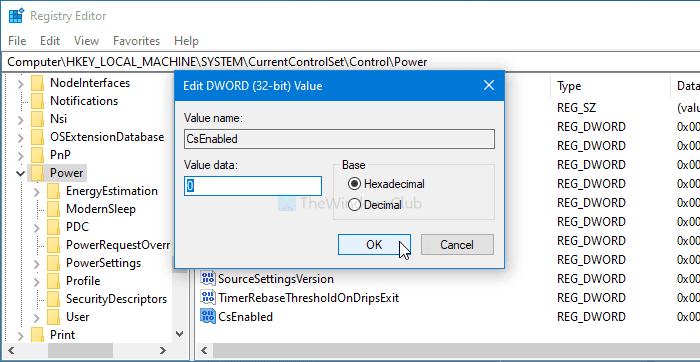
หากคุณทำตามขั้นตอนข้างต้นเสร็จแล้ว ให้รีสตาร์ทคอมพิวเตอร์และเปิดคุณสมบัติ(Properties)ของ อุปกรณ์ ตอนนี้คุณจะพบแท็บการจัดการพลังงาน(Power Management)
ในกรณีที่คุณต้องการซ่อนแท็บนี้เพื่อความปลอดภัยหรือด้วยเหตุผลอื่นใด ให้ไปที่เส้นทางเดียวกัน ดับเบิลคลิกที่CsEnabledและตั้ง ค่าข้อมูล (Value data )ค่าเป็น 1
จากนั้นคลิก ปุ่ม OK เพื่อบันทึกการเปลี่ยนแปลง ตามปกติ ให้รีสตาร์ทพีซีของคุณเพื่อรับความแตกต่าง
หากวิธีนี้ไม่ได้ผล คุณสามารถเรียกใช้Power TroubleshooterรวมถึงNetwork Troubleshootersและดูว่าจะช่วยได้หรือไม่
แท็บการจัดการพลังงาน(Power Management) ใน ตัวจัดการอุปกรณ์(Device Manager) อยู่ ที่ไหน
เปิดDevice Manager > Expand Network adapters > คลิกขวา(Right-click)ที่ การ์ด เครือข่าย(Network) > เลือกProperties (Select Properties)คุณจะเห็น แท็บ การจัดการพลังงาน(Power Management)ที่นั่น
หวังว่าคู่มือนี้จะช่วยได้
Related posts
Device Manager ว่างเปล่าและไม่แสดงอะไรใน Windows 11/10
Fix Camera Missing หรือไม่แสดงใน Device Manager บน Windows 11/10
วิธีการเปิด Device Manager ใน Windows 10
วิธีการตรวจสอบ, ลดลงหรือ Increase CPU usage ใน Windows 10
รายชื่อ Device Manager Error Codes บน Windows 11/10 พร้อมด้วยโซลูชั่น
วิธีการตรวจสอบและติดตามการเปลี่ยนแปลง Registry ใน Windows 11/10
RegCool เป็น Registry Editor software ขั้นสูงสำหรับ Windows 10
วิธีการเพิ่ม Registry Editor ถึง Control Panel ใน Windows 10
วิธีการเปลี่ยน Laptop Lid Open Action ใน Windows 10
วิธีการเปลี่ยน Default Audio Output Device สำหรับ Narrator ใน Windows 10
วิธีการลบ Power Plan ใน WIndows 10
PowerPlanSwitcher ช่วยให้คุณเปลี่ยนแผน Power ได้อย่างรวดเร็วใน Windows 10
รายชื่อ Startup Paths, Folders and Registry Settings ใน Windows 10
Screen จะไม่ปิดหลังจากเวลาที่กำหนดใน Windows 10
Task Manager ขัดข้องเมื่อเริ่มต้นใน Windows 10
Fix Device encryption ถูกระงับชั่วคราวข้อผิดพลาดใน Windows 11/10
Windows 10 ไม่ได้ Sleep | Sleep Mode ไม่ทำงานใน Windows 10
Change Multimedia Settings ใช้ PowerCFG tool ใน Windows 11/10
ตัวเลือกพลังงานหายไปจาก Start Menu ใน Windows 11/10
Find Drivers สำหรับ Unknown Devices ใน Device Manager
